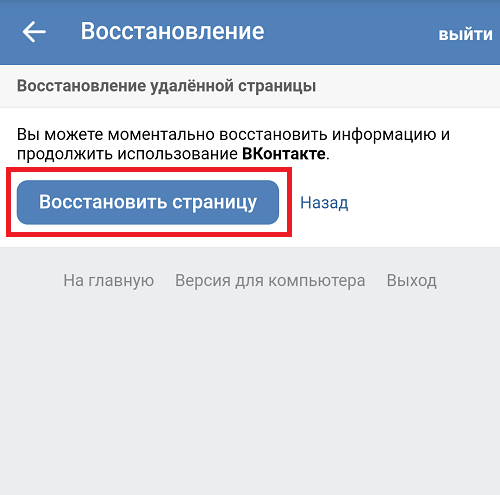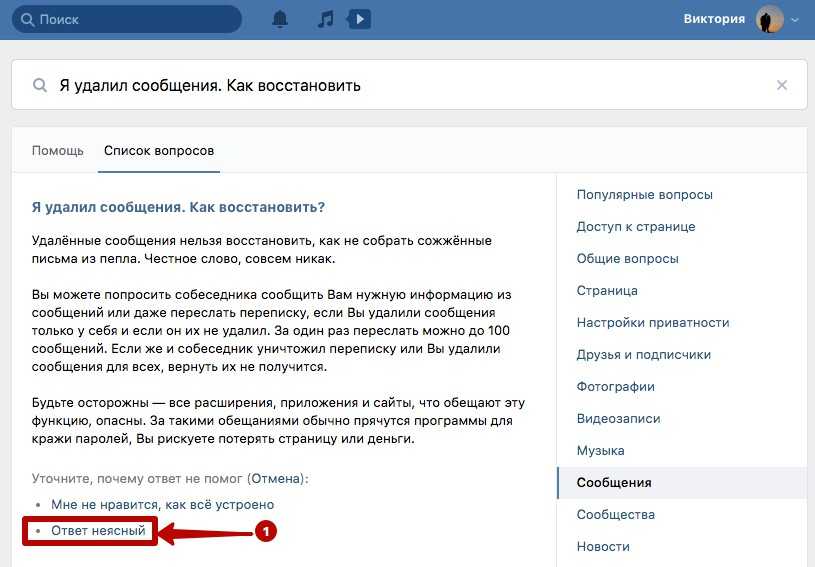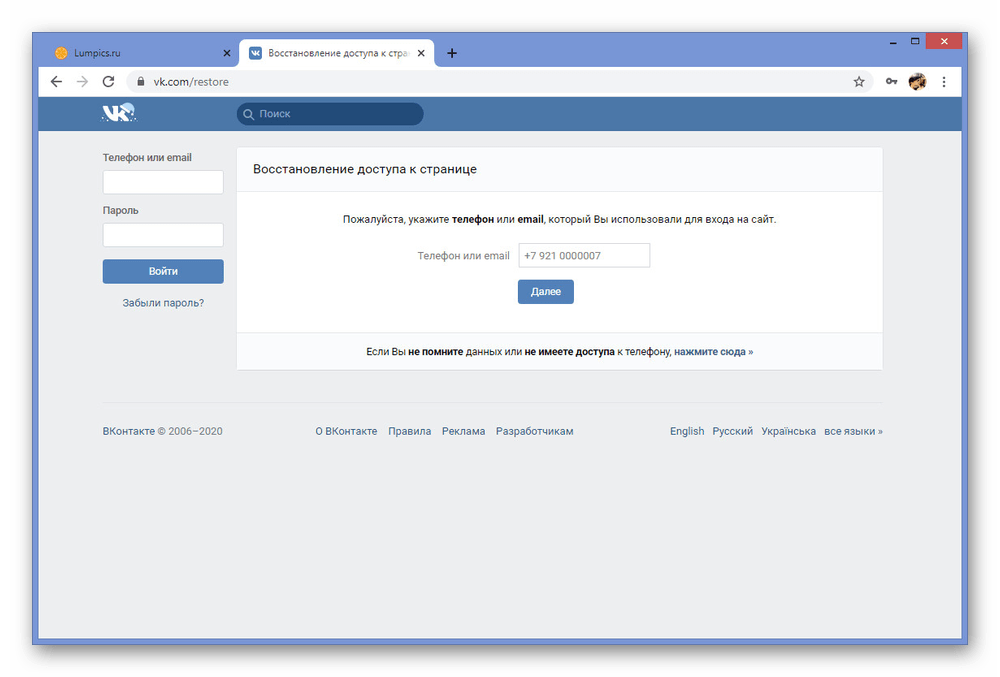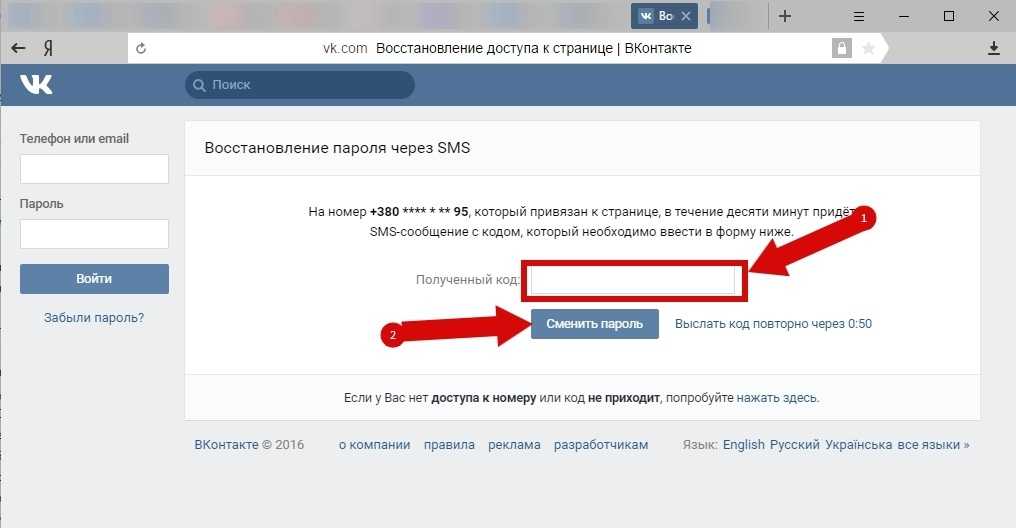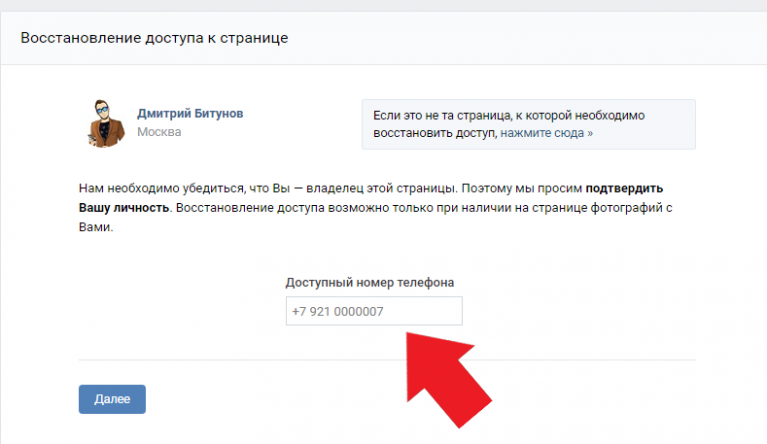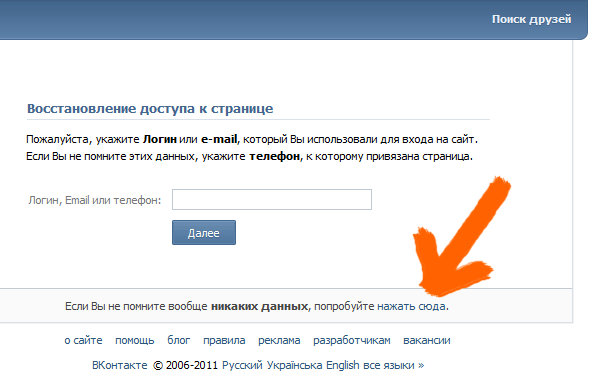Как можно восстановить страницу в Вконтакте?
Как можно восстановить страницу в Вконтакте?
Как восстановить страницу «ВКонтакте», если она по каким-либо причинам оказалась заблокированной или недоступной для пользования? В этой статье мы не только ответим на этот вопрос, но и расскажем о том, как восстановить страницу «ВКонтакте», если вы удалили свой профиль самостоятельно.
Как восстановить страницу, если забыт пароль или страница взломана/заблокирована?
Ситуации бывают разные, и каждый может забыть свой пароль. Кроме того, страницу «ВКонтакте» могут взломать, сменить пароль и рассылать с нее спам, за что она обычно блокируется службой технической поддержки. Кроме того, служба техподдержки сайта может заблокировать ваш профиль на основании поступившей жалобы от других пользователей и т. п. В этой ситуации доступ к профилю не так сложно восстановить. Для этого вам необходимо зайти на стартовую страницу сайта и перейти по ссылке «Забыли пароль?».
Перед вами появится страница «Восстановление доступа к странице». Там вам необходимо будет ввести ваш логин, адрес электронной почты или номер мобильного телефона. Для отправки запроса на восстановление необходимо будет также ввести код с картинки. Далее на ваш адрес электронной почты или номер телефона, к которым привязана ваша страница, придет письмо или смс-сообщение от «ВКонтакте». В данном сообщении будет указан код, введя который в строку на открывшейся после отправки запроса странице, вы войдете в свой профиль. Следует сказать, что смс или письмо приходят практически сразу (максимум в течение нескольких минут).
Следует сказать, что это еще не все. Для того чтобы продолжать пользоваться своим профилем, вам нужно будет придумать и ввести в специальное поле новый пароль.
Вся процедура выполняется очень быстро, и восстановить свой пароль и доступ к странице вы сможете не более чем за 10 минут.
Что делать, если страница удалена?
Еще одна ситуация, которую мы рассмотрим, — это самостоятельное удаление страницы. Например, вы по какой-либо причине решили удалить свой профиль. Но это вовсе не означает, что ваша страница безвозвратно утеряна. В течение 7 месяцев с момента удаления вы все еще можете восстановить ее. Эта возможность, к слову сказать, пользуется большой популярностью среди пользователей социальной сети, которые в порыве сильных эмоций решили распрощаться со своей страницей.
Например, вы по какой-либо причине решили удалить свой профиль. Но это вовсе не означает, что ваша страница безвозвратно утеряна. В течение 7 месяцев с момента удаления вы все еще можете восстановить ее. Эта возможность, к слову сказать, пользуется большой популярностью среди пользователей социальной сети, которые в порыве сильных эмоций решили распрощаться со своей страницей.
Для этого вам необходимо войти на стартовую страницу сайта и ввести логин и пароль удаленного профиля. Перед вами появится окно, в котором будет указано, что профиль удален и информация по нему недоступна. Однако в верхней строке открывшегося окна присутствует активная ссылка «Восстановить свою страницу». Перейдите по ней и нажмите появившуюся кнопку «Восстановить страницу». Ваш профиль будет немедленно восстановлен, при этом будут сохранены все ваши записи, фото и иная информация, имеющаяся в профиле. Все эти действия займут не более 5 минут.
Осторожно! Мошенники!
Необходимо помнить, что социальные сети — это не только современный и удобный способ общения между людьми, но и крайне привлекательная сфера деятельности для мошенников. Именно поэтому, для того чтобы не попасться в сети злоумышленников, необходимо проявлять разумную осторожность.
Именно поэтому, для того чтобы не попасться в сети злоумышленников, необходимо проявлять разумную осторожность.
В случае если вы верно выполнили все действия, о которых рассказано выше, но они не привели к желаемому результату и страницу не восстановили (не разблокировали), все, что вам остается, — это либо создать новый профиль и таким образом решить проблему, либо написать в службу техподдержки с другого аккаунта.
Помните и о том, что сервис по восстановлению пароля, доступа к странице или восстановлению удаленной страницы совершенно бесплатный и для этого вам не нужно отправлять никаких дополнительных смс, вводить номеров своих банковских карт, паспортных данных или приобретать какие-либо услуги (товары). Если при попытке восстановления доступа к системе от вас потребовали что-либо из перечисленного, то перед вами мошенники. Ни в коем случае не совершайте действий, указанных ими в качестве необходимых для восстановления страницы!
назад
Как восстановить удаленную страницу ВКонтакте
После регистрации в одной из самых популярных социальных сетей, у пользователя возникает множество вопросов: как заполнить правильно информацию о себе, добавить фотографию.
Также часто люди спрашивают о том, каким образом можно удалить свой аккаунт и как восстановить удаленную страницу ВКонтакте?
Ответ на последний вопрос вы сможете найти в данной статье.
Удаление страницы
Очень часто люди после регистрации желают удалить свой аккаунт. Но, как же это сделать? Для того, чтобы страница была удалена, необходимо:
- перейти в свой аккаунт и выбрать из меню пункт настроек;
- дальше необходимо нажать на ссылку «вы можете удалить свою страницу»;
- после того, как нажмете на этот пункт, вам предстоит выбрать причину, из-за которой вы хотите избавиться от своего профиля. В данном меню вашему вниманию будет предложе5но несколько вариантов, вам предстоит выбрать какой-то один из них.
Кроме этого, вы имеете возможность рассказать друзьям о своих действиях, которые связаны с удалением аккаунта. Но это не обязательно делать, вы можете не оповещать об этом своих знакомых.
Также вы сможете оставить собственный комментарий, в котором укажете, по какой причине вы решили удалить свою страничку.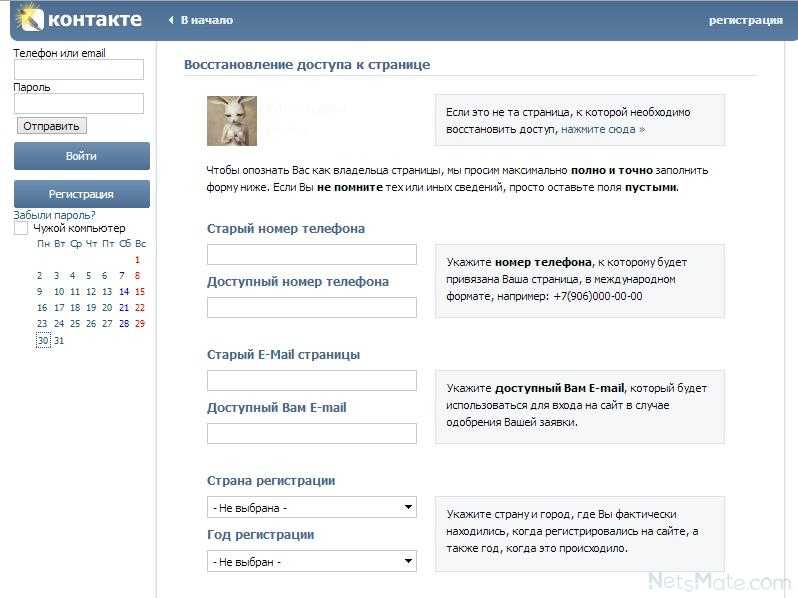
Восстановить удаленную страницу
Если вы уже успели удалить свой профиль из социальной сети и хотите восстановить его, то стоит помнить о том, что данный процесс возможен только на протяжении 6 месяцев. Если же времени с момента удаления прошло значительно больше, то тогда стоит помнить о том, что восстановить свой аккаунт уже никак не получиться.
Но, мы будем рассматривать, как восстановить страницу в вк после удаления, когда с мента удаления не прошло еще полгода. Для того, чтобы это сделать вам необходимо:
- первым делом нужно перейти в свой аккаунт в социальной сети;
- дальше необходимо выбрать соответствующий пункт – «восстановить свою страницу»;
- после этого вам нужно будет подтвердить свои действия.
После восстановления все фотографии, личная информация и другие данные будут по-прежнему размещены на вашей странице.
Восстановление страницы без пароля
Бывают случаи, когда пользователи за то время, когда аккаунт удален просто забывают свой пароль для входа в систему.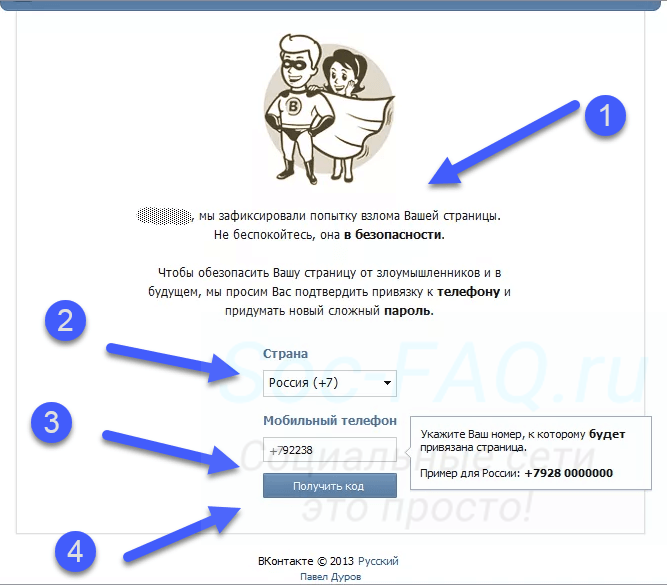
- Войти на свой профиль вк.
- Нажать на соответствующую ссылку «забыли пароль».
- Для того, чтобы снова появилась возможность входа на страницу, необходимо ввести свой адрес электронной почты или номер телефона.
- После введения этой информации в соответствующем окне, необходимо нажать опцию «далее»
Если указанный номер или адрес электронной почты совпадает с теми данными, которые были указаны во время регистрации, то тогда перед вами появиться уведомление «да, это верная страница».
Сразу после этого новый пароль придет вам на телефон. Но, эту комбинацию рекомендуется сразу же изменить, чтобы ее в дальнейшем не забывать. После этого страница будет восстановлена.
Если же телефонный номер не прикреплен к вашему аккаунту, то такая информация будет приходить на адрес электронной почты.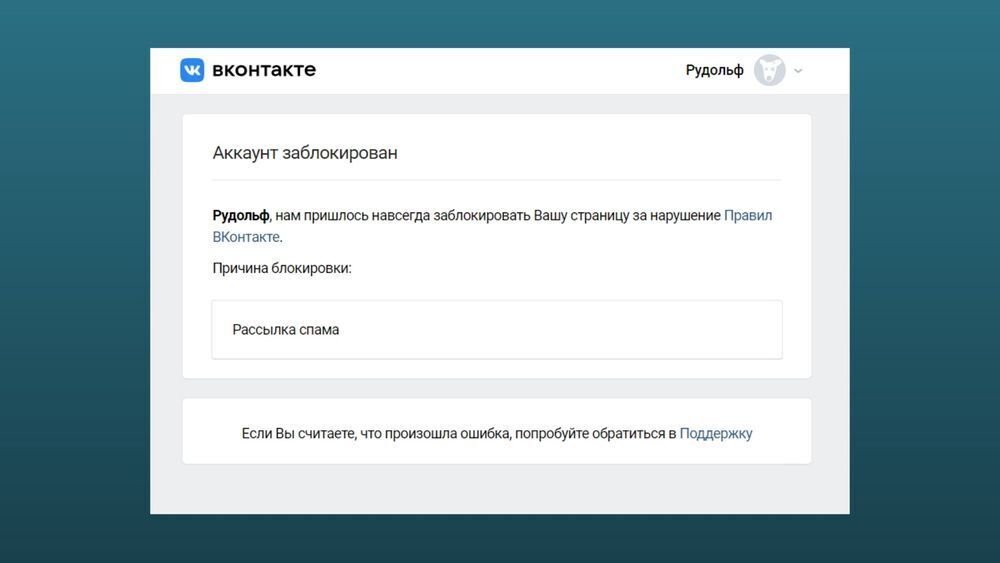
Когда же со времени удаления прошло больше, чем шесть месяцев, то тогда восстановить свой профиль не получиться. Для того чтобы пользоваться данной социальной сетью, необходимо будет просто создать свою новую страницу.
Как восстановить удаленную страницу в вк (Вконтакте)
Microsoft Store отображает пустой черный или белый экран
Несколько пользователей Windows сообщают о проблеме с пустым черным или белым экраном в Microsoft Store . Эта проблема может быть вызвана несколькими причинами, включая поврежденный кэш Магазина, поврежденные системные файлы и неправильные настройки времени и региона.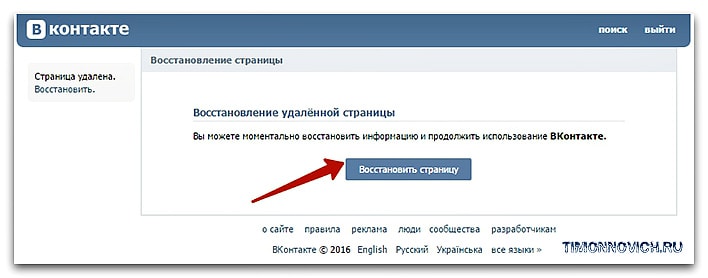 Теперь, если вы также являетесь одним из затронутых пользователей, для которых Microsoft Store продолжает отображать пустой черный или белый экран, этот пост — то, что вам нужно. Здесь мы обсудим несколько рабочих исправлений, которые помогут вам избавиться от этой проблемы.
Теперь, если вы также являетесь одним из затронутых пользователей, для которых Microsoft Store продолжает отображать пустой черный или белый экран, этот пост — то, что вам нужно. Здесь мы обсудим несколько рабочих исправлений, которые помогут вам избавиться от этой проблемы.
Если вы продолжаете видеть пустой черный или белый экран в Microsoft Store при запуске его на ПК с Windows 11/10, вы можете использовать следующие методы для устранения проблемы:
- Запустить средство устранения неполадок приложений Магазина Windows .
- Обновите приложения Microsoft вручную
- Убедитесь, что вы подключены к стабильному интернет-соединению.
- Очистить кэш Магазина Microsoft.
- Проверьте правильность настроек времени и региона.
- Закройте сторонние приложения, такие как VPN, антивирус и т. д.
- Запустите сканирование SFC и DISM.
- Сброс Магазина Microsoft.
- Перерегистрируйте Microsoft Store с помощью PowerShell.

- Перезагрузите компьютер.
1] Запустите средство устранения неполадок приложений Магазина Windows
Мы советуем вам сначала запустить средство устранения неполадок приложений Магазина Windows. Он способен обнаруживать и устранять общие проблемы с Microsoft Store и его приложениями. Следовательно, прежде чем использовать расширенные исправления, запустите средство устранения неполадок приложений Магазина Windows, чтобы устранить проблему с пустым черным или белым экраном в Магазине Microsoft. Вот как это сделать:
- Сначала нажмите Win+I, чтобы открыть «Настройки», и перейдите к опции « Общие» > «Устранение неполадок ».
- Теперь выберите параметр Другие средства устранения неполадок .
- После этого прокрутите вниз до средства устранения неполадок приложений Магазина Windows и нажмите кнопку «Выполнить» рядом с ним.
- Теперь Windows начнет сканирование и устранение проблем, связанных с Магазином и его приложениями.

- После этого снова откройте Microsoft Store и посмотрите, устранена ли проблема с черным или белым экраном.
Если встроенное средство устранения неполадок Windows не может устранить проблему, перейдите к следующему исправлению.
2] Обновите приложения Microsoft Store вручную
Обновите приложения Microsoft Store вручную и посмотрите, поможет ли это.
После этого перезагрузите компьютер и проверьте, решена ли проблема с пустым экраном в Microsoft Store.
3] Убедитесь, что вы подключены к стабильному интернет-соединению
Это может быть не что иное, как проблема с интернет-соединением. Microsoft Store требует активного подключения к Интернету для отображения приложений и всего остального. Возможно, возникла проблема с подключением, поэтому вы видите пустой черный или белый экран в Магазине. Следовательно, убедитесь, что вы хорошо подключены к Интернету. Вы можете попробовать устранить проблемы с WiFi или переключиться на другое сетевое подключение.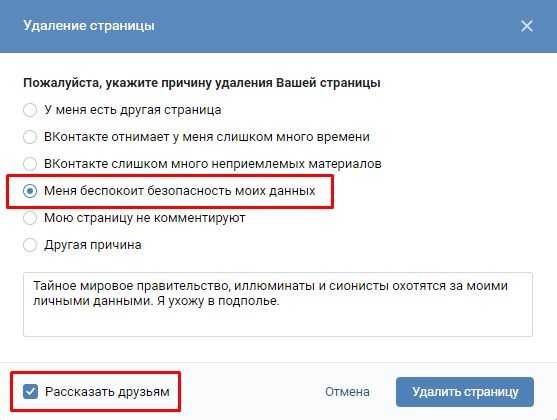 Или выключите и снова включите маршрутизатор/модем и проверьте, решена ли проблема.
Или выключите и снова включите маршрутизатор/модем и проверьте, решена ли проблема.
См.: Исправить Сообщение об ошибке Магазина Windows на сервере.
4] Очистить кеш Microsoft Store
Следующее, что вы можете сделать, это сбросить кеш Microsoft Store. Многие проблемы с Microsoft Store исправляются при очистке связанного кеша, поскольку со временем он может быть поврежден. Итак, вы можете сделать то же самое и проверить, устранена ли проблема. Вот как это сделать:
- Сначала нажмите кнопку поиска на панели задач и введите « WSReset.exe 9».0004» в коробке.
- После этого в появившихся результатах наведите указатель мыши на команду WSReset.exe и выберите параметр «Запуск от имени администратора».
Это очистит кэш Microsoft Store. Затем вы можете снова открыть Магазин и посмотреть, устранена ли проблема. Если нет, перейдите к следующему исправлению.
5] Проверьте правильность настроек времени и региона
Возможно, у вас возникла проблема с пустым экраном в Microsoft Store из-за неправильных настроек времени и региона на вашем компьютере. Следовательно, если сценарий применим, установите правильную дату и время и настройки региона, а затем проверьте, решена ли проблема или нет. Вот как это сделать:
Следовательно, если сценарий применим, установите правильную дату и время и настройки региона, а затем проверьте, решена ли проблема или нет. Вот как это сделать:
- Сначала нажмите Win+, чтобы открыть Настройки и перейти на вкладку Время и язык .
- После этого коснитесь параметра Дата и время и включите переключатели Автоматическая установка времени и Автоматическая установка часового пояса .
- Затем перейдите на предыдущую страницу и выберите параметр Язык и регион .
- Теперь в раскрывающемся списке Region выберите правильный регион.
- Наконец, снова откройте Microsoft Store и посмотрите, исчезла ли проблема с пустым экраном.
Прочитано: Fix 0x80070483 Код ошибки Microsoft Store в Windows
6] Закройте сторонние приложения, такие как VPN, антивирус и т. д.
Есть вероятность, что стороннее приложение влияет на нормальную работу Microsoft Магазин.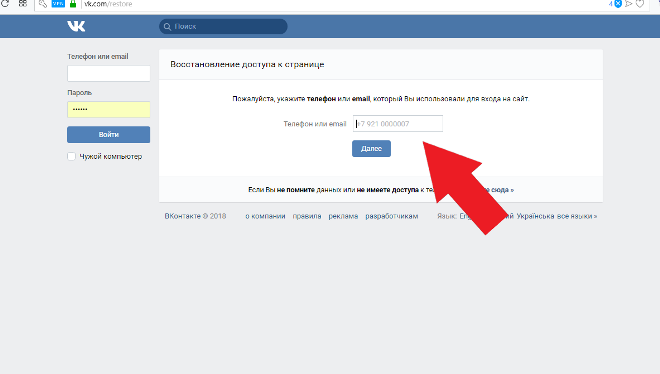 В результате он продолжает отображать пустой черный или белый экран. Если этот сценарий применим, вы можете попробовать закрыть сторонние приложения, особенно VPN или антивирус, которые могут вызывать проблему.
В результате он продолжает отображать пустой черный или белый экран. Если этот сценарий применим, вы можете попробовать закрыть сторонние приложения, особенно VPN или антивирус, которые могут вызывать проблему.
Если вы используете VPN, отключите его, а затем откройте Microsoft Store, чтобы проверить, устранена ли проблема. Аналогичным образом, если на вашем компьютере запущено стороннее антивирусное приложение, отключите его и посмотрите, исчезла ли проблема.
7] Запустите сканирование SFC и DISM
Эта проблема может быть вызвана вашими системными файлами. Если есть определенные системные файлы, которые повреждены или повреждены, вы можете столкнуться с этой проблемой. Следовательно, вы можете выполнить сканирование SFC (System File Checker), чтобы отсканировать и восстановить поврежденные системные файлы.
Если сканирование SFC не помогло решить проблему, вы можете запустить DISM для восстановления поврежденного образа системы. Это встроенный в Windows инструмент, который используется для восстановления работоспособного состояния вашего компьютера.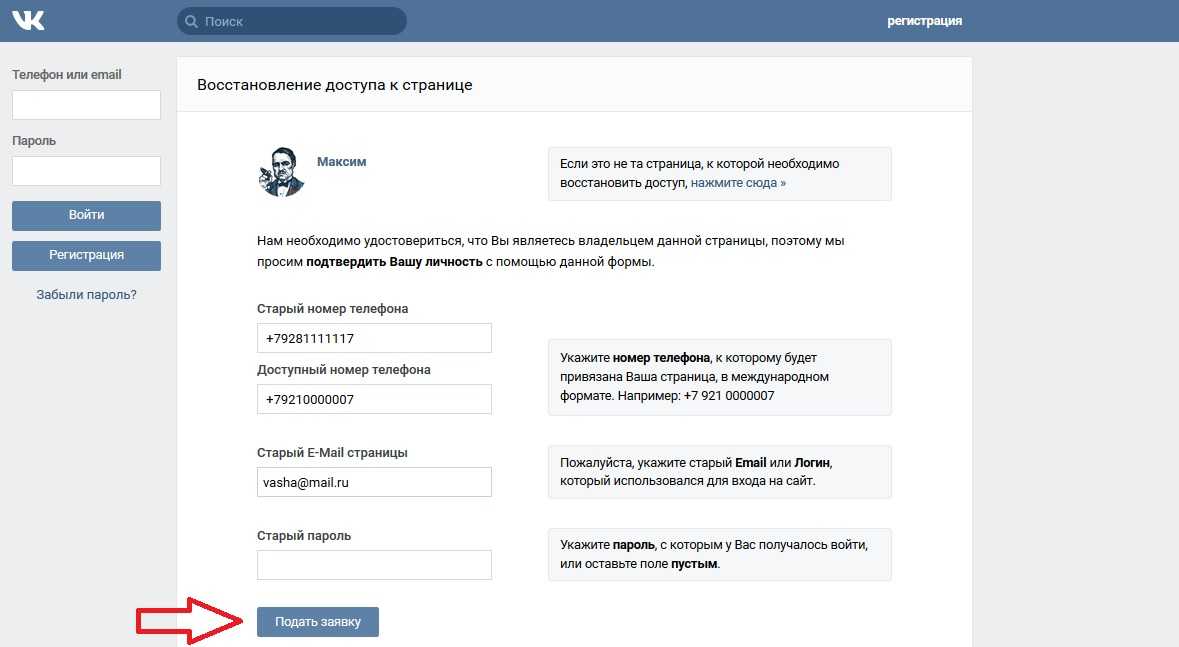
После этого перезагрузите компьютер и откройте Microsoft Store, чтобы проверить, перестал ли он отображать пустой экран или нет.
См.: Fix 0x80240066 Код ошибки Microsoft Store при установке приложений.
8] Сброс Microsoft Store
Вы также можете попробовать восстановить Microsoft Store. Поскольку проблема с пустым экраном вполне может быть решена из-за поврежденных данных в Microsoft Store, вы можете использовать функцию восстановления Windows, чтобы исправить Microsoft Store. Если восстановление не работает, вы можете сбросить Microsoft Store до исходного состояния и посмотреть, решило ли это проблему или нет. Вот как это сделать:
- Сначала нажмите горячую клавишу Win + I, чтобы запустить приложение «Настройки», и перейдите на вкладку «Приложения» на левой боковой панели.
- После этого нажмите Установленные приложения , прокрутите вниз до приложения Microsoft Store, нажмите кнопку меню с тремя точками рядом с ним и выберите Дополнительные параметры .

- Теперь перейдите в раздел «Сброс» и нажмите кнопку «Восстановить ». Затем Windows начнет восстанавливать ваше приложение Store.
- После этого откройте Microsoft Store и проверьте, решена ли проблема. Если нет, используйте Сбросьте кнопку вместо Восстановить, чтобы сбросить приложение до состояния по умолчанию.
- По завершении перезагрузите компьютер и проверьте, решена ли проблема с пустым экраном в Microsoft Store.
Чтение: Исправить ошибку 0x80070426 для Магазина Microsoft и Центра обновления Windows.
9] Перерегистрируйте Microsoft Store с помощью PowerShell
Если ни одно из вышеперечисленных решений вам не помогло, вы можете перерегистрировать Microsoft Store через Windows PowerShell, чтобы устранить проблему. В приложении могут быть глубокие повреждения, поэтому вы продолжаете видеть пустой экран. Таким образом, переустановка Microsoft Store должна помочь вам решить проблему. Вот как это сделать:
Вот как это сделать:
Сначала откройте Windows PowerShell от имени администратора. Теперь введите следующую команду и нажмите кнопку Enter на клавиатуре:
Get-AppXPackage *WindowsStore* -AllUsers | Foreach {Add-AppxPackage -DisableDevelopmentMode -Register "$($_.InstallLocation)\AppXManifest.xml"} После этого перезагрузите компьютер и проверьте, устранена ли проблема.
Чтение: Проблема с этим приложением — ошибка приложения Microsoft Store.
10] Перезагрузите компьютер
Крайний способ решить проблему — перезагрузить компьютер. Эта проблема может быть вызвана повреждением системы. Итак, попробуйте сбросить компьютер до состояния по умолчанию и проверьте, устранена ли проблема. Не беспокойтесь, при этом вы можете сохранить свои приложения, файлы и другие данные.
Чтение: Microsoft Store не работает или закрывается сразу после открытия.
Как исправить, что Microsoft Store не загружается?
Если Microsoft Store не загружается или не открывается на вашем компьютере, убедитесь, что у вас установлена последняя версия Windows.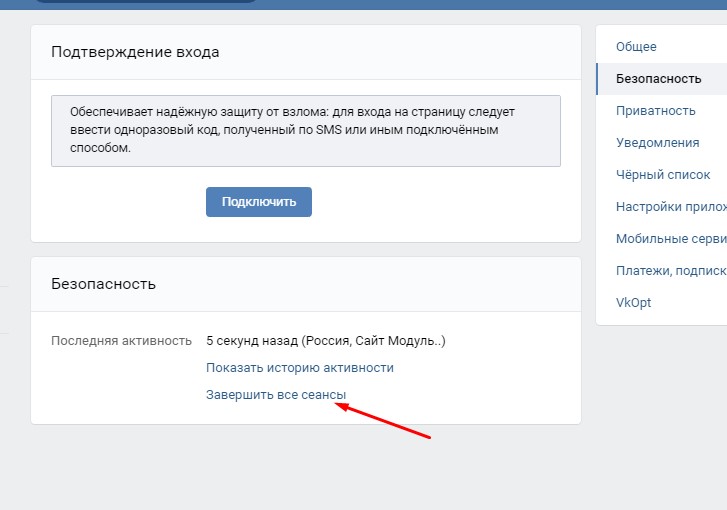 Кроме этого, проверьте, нет ли проблем с подключением, и убедитесь, что вы настроили правильные параметры даты, времени и региона. Если это не поможет, сбросьте кэш Microsoft Store с помощью команды WSReset.exe.
Кроме этого, проверьте, нет ли проблем с подключением, и убедитесь, что вы настроили правильные параметры даты, времени и региона. Если это не поможет, сбросьте кэш Microsoft Store с помощью команды WSReset.exe.
Почему, когда я нажимаю «Получить в Microsoft Store», ничего не происходит?
Могут быть разные причины, по которым кнопка «Получить» в Microsoft Store может не работать на вашем ПК. Это может быть вызвано сбоем в вашей учетной записи. Следовательно, вы можете попробовать выйти из своей учетной записи Microsoft в Магазине, а затем снова войти в свою учетную запись, чтобы проверить, решена ли проблема.
Genshin Impact Genius Invokation TCG Challenges Guide Part 2
AdventureGuidesРолевые игры
Labiba Nawar28 декабря 2022 г. Последнее обновление: 28 декабря 2022 г.
0 6 минут чтения
Изображение через HoYoverse Genius Invokation TCG был выпущен в обновлении версии 3. 3 для Genshin Impact , и с тех пор игроки с энтузиазмом относятся к этой постоянной карточной игре. TCG сама по себе кажется простой для навигации на поверхностном уровне, но как только игроки будут активно вовлечены, они заметят обилие контента и задач, которые нужно выполнить в игре. В этом руководстве Genshin Impact Genius Invokation TCG Challenges мы объясним испытания в открытом мире и еженедельные испытания , а также обсуждение дуэлей персонажей и работы магазина карт.
3 для Genshin Impact , и с тех пор игроки с энтузиазмом относятся к этой постоянной карточной игре. TCG сама по себе кажется простой для навигации на поверхностном уровне, но как только игроки будут активно вовлечены, они заметят обилие контента и задач, которые нужно выполнить в игре. В этом руководстве Genshin Impact Genius Invokation TCG Challenges мы объясним испытания в открытом мире и еженедельные испытания , а также обсуждение дуэлей персонажей и работы магазина карт.
Table Of Contents
- Open World Challenges in Genius Invokation TCG
- Weekly Guest Challenges in Genius Invokation TCG
- Invitation Board Challenges in Genius Invokation TCG
- Card Shop in Genius Invokation TCG
Open World Challenges in Genius Invokation TCG
Матчи в открытом мире разбросаны по всем исследуемым регионам Тейвата, и по мере продвижения игроков по уровням будут открываться новые испытания.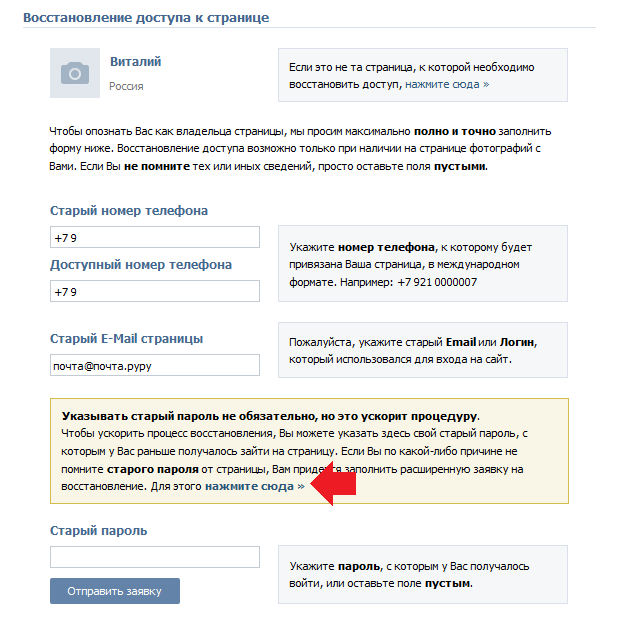 Чтобы найти NPC, игроки должны использовать запрос C Тома , чтобы найти ближайших игроков TCG.
Чтобы найти NPC, игроки должны использовать запрос C Тома , чтобы найти ближайших игроков TCG.
Как только вы успешно победите противников, вы будете вознаграждены Player EXP, счастливыми монетами и определенными картами действий некоторых NPC. В настоящее время только Sumeru, Mondstadt, Inazuma, и Liyue имеют проблемы с открытым миром. По ходу игры будет доступно больше контента.
Mondstadt
В Мондштадте около 8 вызовов .
- Бланш (уровень игрока 2)
- Тимми (уровень игрока 1) Получите карту действий Тимми.
- Тимей (уровень игрока 2) Получите карту действия «Тимей».
- Майори (уровень игрока 1)
- Эллин (уровень игрока 1) Получите карту действий Эллин.
- Паттон (уровень игрока 2)
- Вагнер (уровень игрока 2) Получите карту действий Вагнера.
- Лебедь (уровень игрока 0)
Liyue
В Liyue около 8 вызовов .
- Iron Tongue Tian (уровень игрока 3) Получите карту действия Iron Tongue Tian.
- Дядя Тянь (уровень игрока 4) Получите пристань в гавани Лиюэ, карта действия.
- Шеф-повар Мао (уровень игрока 4) Получите карту действий шеф-повара Мао.
- Цзифан (уровень игрока 4)
- Буйун (уровень игрока 3) Получить Нефритовую палату, карта действия.
- Мастер чая Лю Су (уровень игрока 3) Получите карту действия Лю Су.
- Лан (уровень игрока 3) Получите карту действия Кэтрин.
- Шито (уровень игрока 4)
Иназума
В Инадзуме около 8 испытаний .
- Курода (уровень игрока 6)
- Цююэ (уровень игрока 5)
- Микоши Геничиро (уровень игрока 6)
- Томоки (уровень игрока 6)
- Каэдэ (уровень игрока 5)
- Карпиллия (уровень игрока 5)
- Рёко (уровень игрока 5)
- Рюдзи (уровень игрока 6)
Сумеру
В Сумеру насчитывается около 12 вызовов .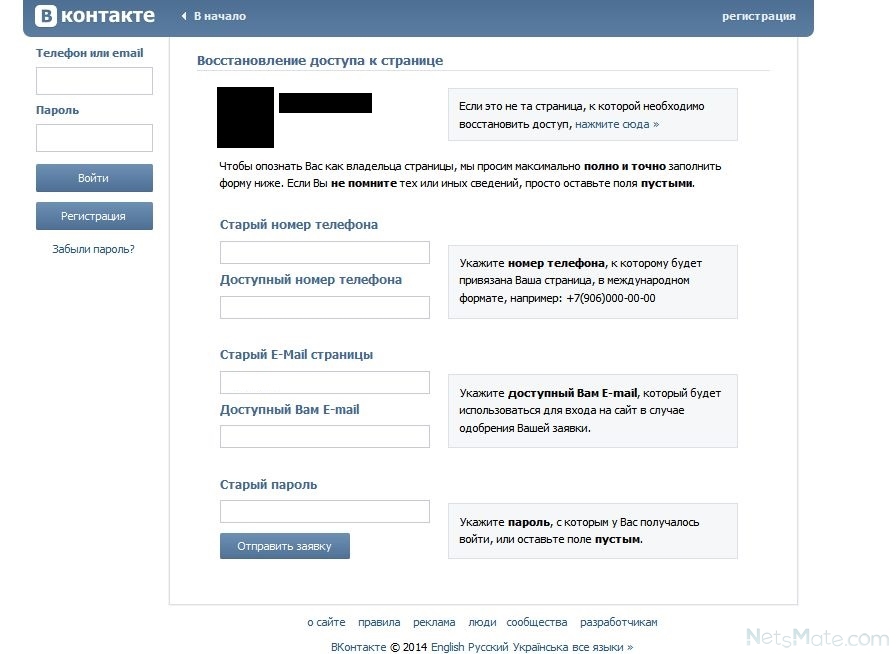
- Насрин (уровень игрока 7)
- Таране (уровень игрока 9)
- Рама (9 уровень игрока)
- Ферешт (уровень игрока 8)
- Рудаба (уровень игрока 7)
- Йоханан (уровень игрока 7)
- Кимия (уровень игрока 8)
- Эльхам (уровень игрока 9)
- Дарина (уровень игрока 7)
- Ахангар (уровень игрока 8)
- Юнус (уровень игрока 8)
- Фарахназ (9 уровень игрока)
Еженедельные гостевые испытания в ККИ Genius Invokation
Еженедельные гостевые испытания впервые открываются на уровне игрока 2 . Всего каждую неделю открывается 4 приглашенных игрока . На уровне игрока 2 испытания гостей открываются каждый день. В уровне 4 все испытания гостевых игроков разблокируются в первый день еженедельного сброса.
Изображение от HoYoverse Будет 3 гостя NPC и 1 гость игрового персонажа. Обратите внимание, что все они действительно рандомизированы.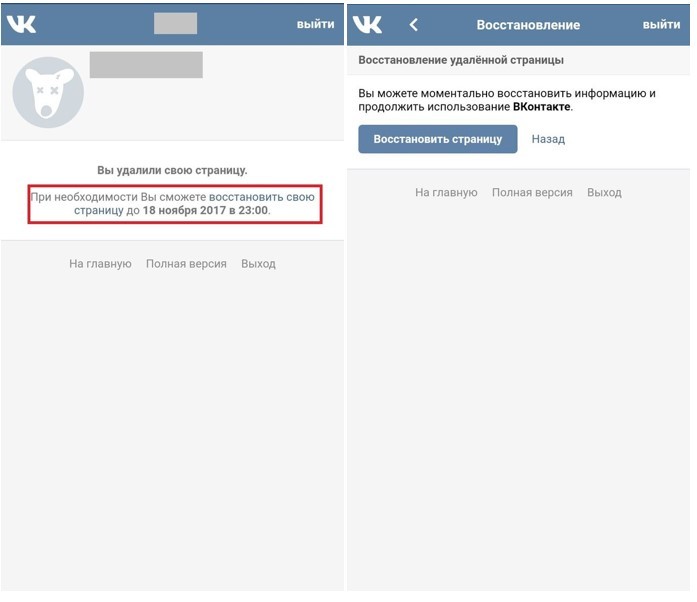 Чем выше уровень игрока, тем больше увеличивается количество получаемых наград, таких как Player EXP и Lucky Coins .
Чем выше уровень игрока, тем больше увеличивается количество получаемых наград, таких как Player EXP и Lucky Coins .
Доска приглашений Испытания в ККИ Genius Invokation
Игроки могут приглашать других игровых персонажей, чтобы бросить им вызов и получить их карты персонажей и другие награды, как только они будут успешно побеждены. Чтобы пригласить их на дуэль, игроки должны сначала отправиться в Cat’s Tail и подойти к доске приглашений.
Один из вариантов будет иметь «Пригласить персонажа», который откроет список игроков, в котором перечислены все игровые персонажи, и их можно пригласить, используя « письмо-приглашение на матч» . Обратите внимание, что после приглашения персонажа вам не нужно использовать другую букву, поскольку он разблокирован навсегда.
Изображение через HoYoverseKaeya
- Требования : Автоматически разблокируется. Приглашение не требуется.

- Палуба : Каея, Беннетт, Мона
- Предложение : Колода Каеи превосходно использует эффекты боевого статуса, вызванные Взрывами стихий. Он будет использовать их, чтобы попытаться одержать верх в дуэли.
Diluc
- Требования : Автоматически разблокируется. Приглашение не требуется.
- Колода : Дилюк, Сянлин, Бритва
- Предложение : Колода Дилюка построена вокруг его Таланта «Пылающее пламя», который при достаточной поддержке карт позволяет ему использовать свой Элементальный навык несколько раз в течение одного раунда.
Жан
- Требования : Уровень игрока 1
- Колода : Джин, Барбара, Каея
- Предложение : Колода Джин сосредоточена на «Перезарядке энергии» и «Анемо DMG», а также обладает приличным количеством лечебных возможностей.
Chongyun
- Требования : Уровень игрока 1
- Колода : Чонгюн, Бритва, Ноэль
- Предложение : колода Чонгюна специализируется на усилении его эффектов обычных атак различными способами, прежде чем обрушить на вас эти разрушительные атаки.

Диона
- Требования : Уровень игрока 1
- Палуба : Диона, Нингуанг, Беннетт
- Предложение : Колода Дионы может дать много исцеления и щитов, которые она будет использовать для хорошей защиты своих персонажей.
Ганью
- Требования : Уровень игрока 1
- Палуба : Ганьюй, Диона, Кэцин
- Предложение : Колода Ганью вращается вокруг использования ее Навыка «Стрела ледяных чешуек». Этот навык может нанести огромный урон персонажам в режиме ожидания.
Камисато Аяка
- Требования : Уровень игрока 1
- Палуба : Аяка, Чонгюнь, Синцю
- Предложение : В колоде Аяки много мечей, и она отлично умеет использовать мечи для перехода в наступление.
Collei
- Требования : Уровень игрока 1
- Палуба : Коллей, Сянлин, Мона
- Предложение : В колоде Коллеи много карт событий, и она также будет использовать различные типы элементалей персонажей, чтобы вызывать различные реакции элементалей, связанные с дендро.

Кэцин
- Требования : Уровень игрока 1
- Палуба : Кэцин, Ганьюй, Сянлин
- Предложение : Колода Кэцин содержит множество карт Артефактов и Событий, что позволяет ей гибко менять тактику.
Бритва
- Требования : Уровень игрока 1
- Палуба : Razor, Fischl, Chongyun
- Предложение : Колода Razor содержит большое количество карт, которые дадут Razor энергию, что позволит Razor быстрее использовать Elemental Bursts и начинать устрашающие атаки.
Ningguang
- Требования : Уровень игрока 1
- Палуба : Нингуан, Кэцин, Ганьюй
- Предложение : Колода Нингуан включает в себя множество карт поддержки местоположения и карт, которые могут помочь в таких комбинациях, а ее зона поддержки может накапливать мощные лечебные эффекты и давать ей достаточно ресурсов.

Ноэль
- Требования : Уровень игрока 1
- Палуба : Ноэль, Нингуан, Синцю
- Предложение : Колода Ноэль специализируется на использовании способностей исцеления и защиты, чтобы получить преимущество в ресурсах, полагаясь на усиление обычных атак Ноэль для нападения.
Барбара
- Требования : Уровень игрока 1
- Палуба : Барбара, Мона, Каея
- Предложение : Колода Барбары может обеспечить множество эффектов Исцеления и Вытягивания, которые она может использовать, чтобы ограничить преимущества своего противника.
Мона
- Требования : Уровень игрока 1
- Палуба : Мона, Фишль, Беннетт
- Предложение : Колода Моны может переключать персонажей с помощью быстрых действий и создавать призывы для быстрого запуска реакций стихий.

Xingqiu
- Требования : Уровень игрока 1
- Палуба : Xingqiu, Chongyun, Xiangling
- Предложение : Колода Синцю содержит большое количество карт событий и персонажей 3 различных типов стихий, что позволяет ему сохранять гибкость в зависимости от ситуации.
Беннет
- Требования : Уровень игрока 1
- Колода : Беннетт, Бритва, Барбара
- Предложение : Колода Беннета включает большое количество карт событий, которые можно использовать для организации мощного раннего наступления.
Xiangling
- Требования : Уровень игрока 1
- Палуба : Сянлин, Синцю, Кэцин
- Предложение : Колода Сянлин содержит большое количество карт еды и карт, которые хорошо сочетаются с едой, чтобы медленно наращивать преимущество с помощью эффектов еды.

Yoimiya
- Требования : Уровень игрока 1
- Палуба : Йоимия, Беннетт, Чонгюн
- Предложение : «Ёимия» — это наступательное ядро колоды Ёимии, в которой есть большое количество карт, которые можно использовать для усиления обычных атак.
Сахароза
- Требования : Уровень игрока 3
- Колода : Сахароза, Мона, Сянлин
- Предложение : В основе колоды Сахарозы лежит «Вихрь», а также у нее есть Артефакты с различными эффектами.
Fischl
- Требования : Уровень игрока 3
- Палуба : Фишль, Диона, Сянлин
- Предложение : В колоде Фишля основными темами являются «Зарядка энергии» и «Взрывы стихий», а также большое количество карт, способных восстанавливать энергию.
Cyno
- Требования : Уровень игрока 7
- Палуба : Cyno, Razor, Xingqiu
- Предложение : Колода Цино вращается вокруг энергетических и обычных атак, что позволяет ему проводить атаки, даже когда он перемещает ресурсы.

Магазин карт в Genius Invokation TCG
Счастливые монеты , которые игроки получают с помощью различных испытаний и заданий, можно использовать для покупки предметов в магазине карт . Доступ к магазину карт можно получить, поговорив с Принц в кошачьем хвосте в Мондштадте . Игроки могут приобрести карты, провизию и динамические скины .
Изображение через HoYoverse Genshin Impact Карты персонажей TCGОборудование, Поддержка, и Карты событий продаются по цене от 500, 700 и 1000 LC . Вы также можете купить ограниченное количество писем-приглашений на матч по 1000 LC каждое. Обложки карт — это скины для обратной стороны карты. Динамические скины — это еще один набор скинов, от анимированных скинов карт персонажей до блестящих карт поддержки и карт событий.
Вам понравилось наше Руководство по испытаниям Genshin Impact Genius Invokation TCG? Дайте нам знать в комментариях ниже!
Чтобы узнать больше новостей и обновлений Mobile Gaming, присоединяйтесь к нашей группе WhatsApp , группе Telegram, или серверу Discord .